Редактор Wix: Как добавить и настроить кнопку Facebook Нравится? | Центр Поддержки
Вы можете добавить кнопку Facebook «Нравится», чтобы посетители могли рекомендовать ваш сайт друзьям на Facebook. Когда посетитель нажимает кнопку «Нравится», друзья видят это действие на Facebook, поэтому для вас это хороший способ привлечь дополнительный трафик на сайт.
Содержание:
Добавление кнопки Нравится
Начните с добавления кнопки на страницу своего сайта. Когда посетители нажимают на кнопку, они показывают друзьям на Facebook, что им нравится ваш сайт и они готовы его рекомендовать.
Чтобы добавить кнопку «Нравится»:
- Нажмите на Добавить элементы в левой части редактора.
- Выберите вкладку Соцсети.
- Выберите вкладку Facebook.
- Нажмите на кнопку Facebook «Нравится», чтобы добавить ее, или перетащите на соответствующее место на странице.

Изменение настроек кнопки
Отрегулируйте настройки кнопки Facebook «Нравится»: настройте текст кнопки и выберите язык.
Чтобы настроить параметры кнопки:
- Нажмите на кнопку в редакторе.
- Нажмите Настроить кнопку.
- Решите, как вы хотите настроить кнопку:
- Текст кнопки: выберите текст кнопки — «Нравится» или «Рекомендую».
- Язык входа/регистрации: нажмите на раскрывающееся меню, чтобы выбрать язык для кнопки.
Изменение макета кнопки «Нравится»
Выберите макет кнопки, чтобы она выглядела так, как вы хотите. Вы можете настроить отображение счетчика лайков, дополнительного текста или значков.
Чтобы изменить макет кнопки:
- Нажмите на кнопку Facebook «Нравится» в редакторе.
- Нажмите на значок Макет .
- Выберите нужный вам макет на панели.
Вопросы и ответы
Нажимайте на вопросы ниже, чтобы получить дополнительную информацию о кнопке Facebook «Нравится».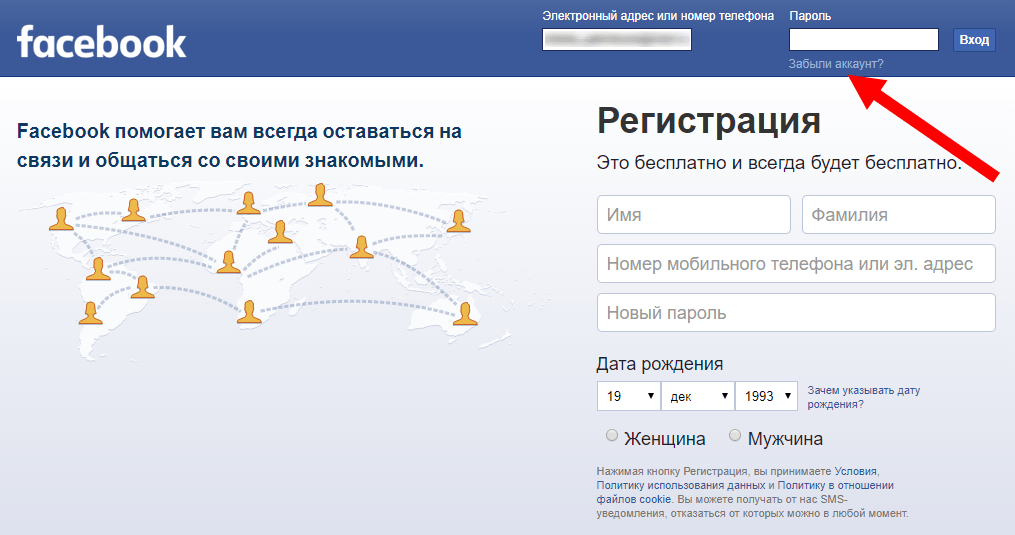
Если посетитель нажимает на кнопку, ставится ли он «Нравится» и моей странице в Facebook?
Нет. Кнопка Facebook «Нравится» подсчитывает посетителей, которые нажимают на кнопку «Нравится» на вашем сайте, и показывает их друзьям на Facebook, что посетителям понравился ваш сайт.
Если вы хотите, чтобы посетители лайкали вашу страницу в Facebook, вы можете добавить блок Facebook «Нравится страница».
Могу ли я переместить существующую кнопку «Нравится» на другую страницу моего сайта?
Счетчик кнопки «Нравится» связан с URL-адресом страницы, на которой он был размещен. Невозможно связать кнопку «Нравится», для которой уже есть отметки «Нравится», с новым URL-адресом.
Следовательно, изменение URL-адреса страницы или перемещение кнопки на другую страницу приводит к потере существующих отметок «Нравится» на этой странице.
Почему мне нужно подтверждать некоторые лайки?
Facebook изменил часть правил, чтобы предотвратить увеличение количества «фальшивых лайков» и рост мошенничества. В результате для некоторых лайков требуется подтверждение.
В результате для некоторых лайков требуется подтверждение.
Вы можете получить более подробную информацию об этой политике Facebook на их странице Как защитить себя от мошенничества и спама (информация на английском языке).
Количество лайков на кнопке уменьшилось. Что делать?
Facebook доработал API кнопки «Нравится» (информация на английском языке) и теперь автоматически удаляет лайки, полученные за счет использования вредоносного ПО, взломанных аккаунтов, обманутых пользователей, а также массово закупленные лайки.
Если вы заметили уменьшение количества лайков на определенной странице, свяжитесь с Facebook по этому поводу. Вы можете обсудить свой вопрос с Facebook, связавшись с ними через Справочный центр Facebook.
Почему количество лайков на моем сайте отличается от количества лайков в редакторе?
Количество лайков в редакторе отличается от количества лайков на опубликованном сайте из-за того, что они связаны с разными URL-адресами.
Кнопка «Нравится» в редакторе нужна только для примера и не отображает фактическое количество лайков. Следовательно, вы не можете поставить «Нравится» странице из редактора.
Следовательно, вы не можете поставить «Нравится» странице из редактора.
Facebook наложил ограничения на страницу РИА Новости на 90 дней
https://ria.ru/20220224/facebook-1774844158.html
Facebook наложил ограничения на страницу РИА Новости на 90 дней
Facebook наложил ограничения на страницу РИА Новости на 90 дней — РИА Новости, 24.02.2022
Facebook наложил ограничения на страницу РИА Новости на 90 дней
РИА Новости обратится за помощью в Роскомнадзор, после того как Facebook наложил ограничения на страницу агентства на 90 дней якобы за распространение «ложной… РИА Новости, 24.02.2022
2022-02-24T18:13
2022-02-24T18:13
2022-02-24T19:08
meta (метавселенная)
федеральная служба по надзору в сфере связи, информационных технологий и массовых коммуникаций (роскомнадзор)
технологии
риа новости
россия
общество
происшествия
/html/head/meta[@name=’og:title’]/@content
/html/head/meta[@name=’og:description’]/@content
https://cdnn21.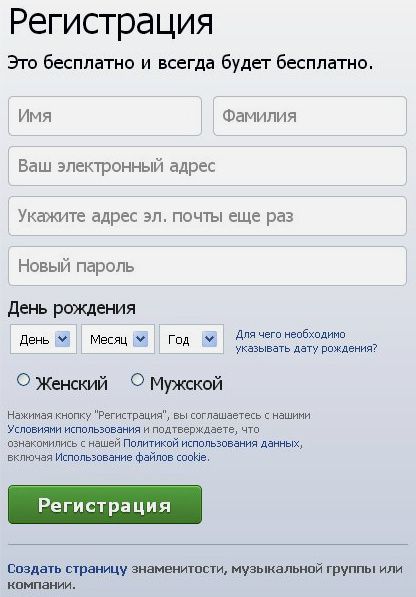 img.ria.ru/images/07e5/06/07/1735956079_0:377:2944:2033_1920x0_80_0_0_61446c9c412b5dc1c9ab0d64ffb96565.jpg
img.ria.ru/images/07e5/06/07/1735956079_0:377:2944:2033_1920x0_80_0_0_61446c9c412b5dc1c9ab0d64ffb96565.jpg
МОСКВА, 24 фев — РИА Новости. РИА Новости обратится за помощью в Роскомнадзор, после того как Facebook наложил ограничения на страницу агентства на 90 дней якобы за распространение «ложной информации», сообщает пресс-служба МИА «Россия сегодня».В уведомлении платформы говорится, что публикации будут показываться ниже в ленте новостей, чтобы их увидело меньше пользователей.»Также страница не сможет размещать рекламу и зарабатывать на Facebook, а также не сможет зарегистрироваться как новостная страница», — сообщается в уведомлении.Руководство РИА Новости расценивает эти ограничения как вопиющий акт цензуры.Ранее Роскомнадзор направил компании Meta Platforms, Inc (владелец Facebook) письмо с требованием снять ограничения, наложенные на страницу телеканала «Звезда» в Facebook.Ведомство также сообщало, что фиксирует участившиеся случаи необоснованной блокировки официальных аккаунтов российских СМИ и общественных деятелей со стороны иностранных интернет-платформ.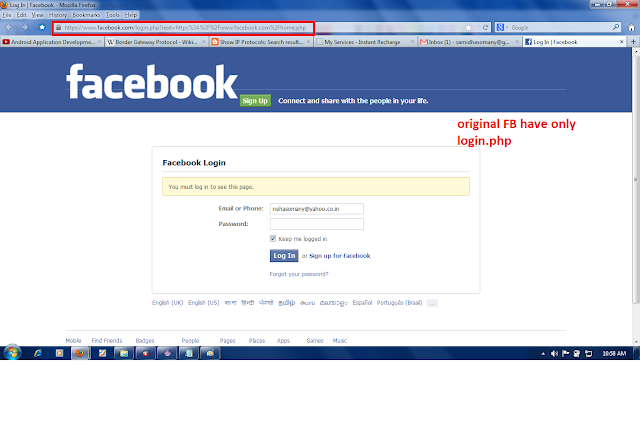 В связи с этим оно призвало российских пользователей регистрироваться и использовать национальные ресурсы и социальные сети.
В связи с этим оно призвало российских пользователей регистрироваться и использовать национальные ресурсы и социальные сети.
https://ria.ru/20220224/facebook-1774836138.html
https://ria.ru/20220224/roskomnadzor-1774750396.html
россия
РИА Новости
1
5
4.7
96
7 495 645-6601
ФГУП МИА «Россия сегодня»
https://xn--c1acbl2abdlkab1og.xn--p1ai/awards/
2022
Владимир Лаврентьев
Владимир Лаврентьев
Новости
ru-RU
https://ria.ru/docs/about/copyright.html
https://xn--c1acbl2abdlkab1og.xn--p1ai/
РИА Новости
1
5
4.7
96
7 495 645-6601
ФГУП МИА «Россия сегодня»
https://xn--c1acbl2abdlkab1og.xn--p1ai/awards/
1920
1080
true
1920
1440
true
https://cdnn21.img.ria.ru/images/07e5/06/07/1735956079_114:77:2742:2048_1920x0_80_0_0_23e72de0847c323a87a1989f9f089e90. jpg
jpg
1920
1920
true
РИА Новости
1
5
4.7
96
7 495 645-6601
ФГУП МИА «Россия сегодня»
https://xn--c1acbl2abdlkab1og.xn--p1ai/awards/
Владимир Лаврентьев
facebook, meta (метавселенная), федеральная служба по надзору в сфере связи, информационных технологий и массовых коммуникаций (роскомнадзор), технологии, риа новости, россия, общество, происшествия
Facebook, Meta (метавселенная), Федеральная служба по надзору в сфере связи, информационных технологий и массовых коммуникаций (Роскомнадзор), Технологии, РИА Новости, Россия, Общество, Происшествия
МОСКВА, 24 фев — РИА Новости. РИА Новости обратится за помощью в Роскомнадзор, после того как Facebook наложил ограничения на страницу агентства на 90 дней якобы за распространение «ложной информации», сообщает пресс-служба МИА «Россия сегодня».
«
«Считаем это очередным вопиющим нарушением свободы слова со стороны американской социальной сети», — говорится в тексте.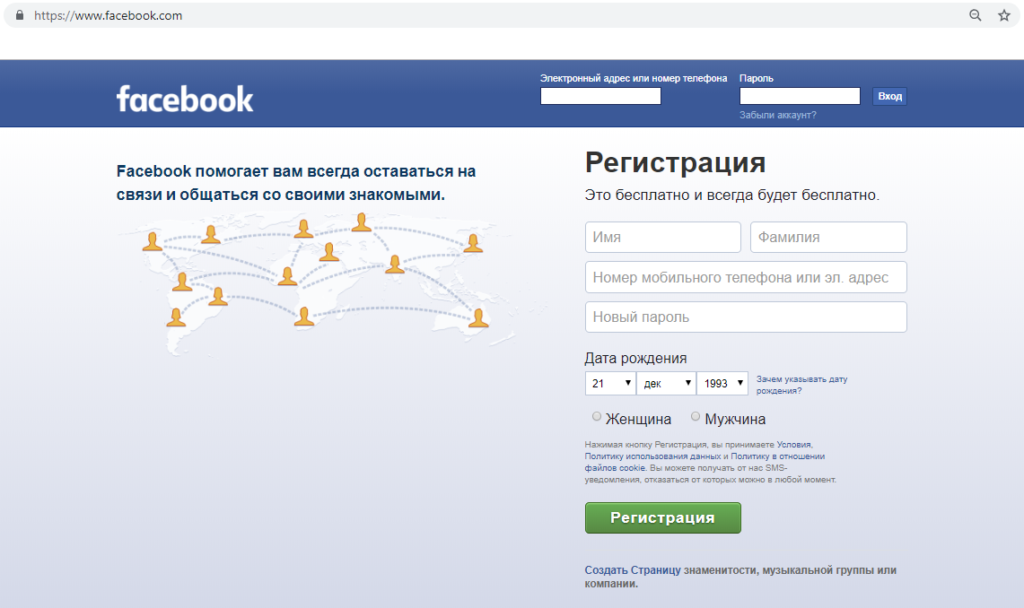
В уведомлении платформы говорится, что публикации будут показываться ниже в ленте новостей, чтобы их увидело меньше пользователей.
«Также страница не сможет размещать рекламу и зарабатывать на Facebook, а также не сможет зарегистрироваться как новостная страница», — сообщается в уведомлении.
РКН потребовал снять ограничения со страницы телеканала «Звезда» в Facebook
24 февраля 2022, 17:43
Руководство РИА Новости расценивает эти ограничения как вопиющий акт цензуры.
Ранее Роскомнадзор направил компании Meta Platforms, Inc (владелец Facebook) письмо с требованием снять ограничения, наложенные на страницу телеканала «Звезда» в Facebook.
Ведомство также сообщало, что фиксирует участившиеся случаи необоснованной блокировки официальных аккаунтов российских СМИ и общественных деятелей со стороны иностранных интернет-платформ. В связи с этим оно призвало российских пользователей регистрироваться и использовать национальные ресурсы и социальные сети.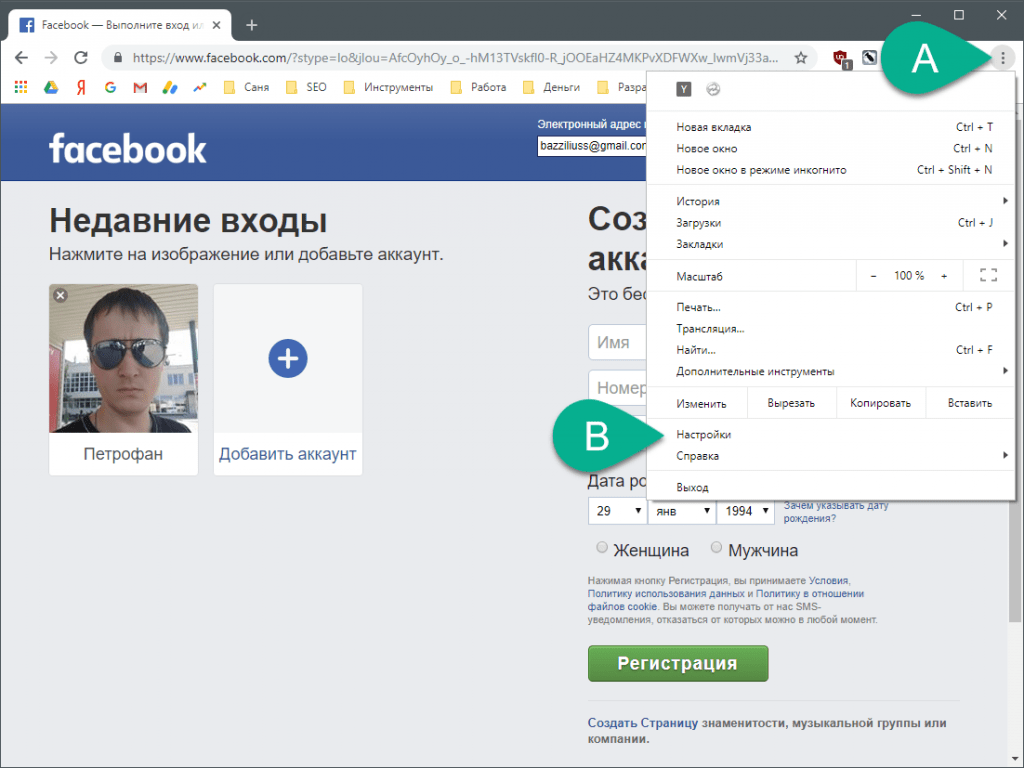
РКН потребовал от СМИ использовать российские данные об операции в Донбассе
24 февраля 2022, 13:50
Где я могу найти свой адрес электронной почты в Facebook на мобильном телефоне и ПК
Раньше для создания учетной записи Facebook обязательно требовался адрес электронной почты. Сегодня большинство мобильных операционных систем и браузеров предлагают запоминать ваши учетные данные и позволяют быстро войти в свою учетную запись. Facebook даже позволяет вам создать учетную запись с вашим номером телефона. Многие люди, создавшие учетную запись с номером телефона, не знают своего зарегистрированного почтового ящика на Facebook, и есть ли он вообще. Итак, здесь мы расскажем вам, как найти связанный адрес электронной почты на Facebook на Android, iPad, iPhone и на веб-сайте Facebook (старом и новом).
Некоторые пользователи, создавшие свою учетную запись Facebook давным-давно, могли забыть учетную запись электронной почты, зарегистрированную в Facebook.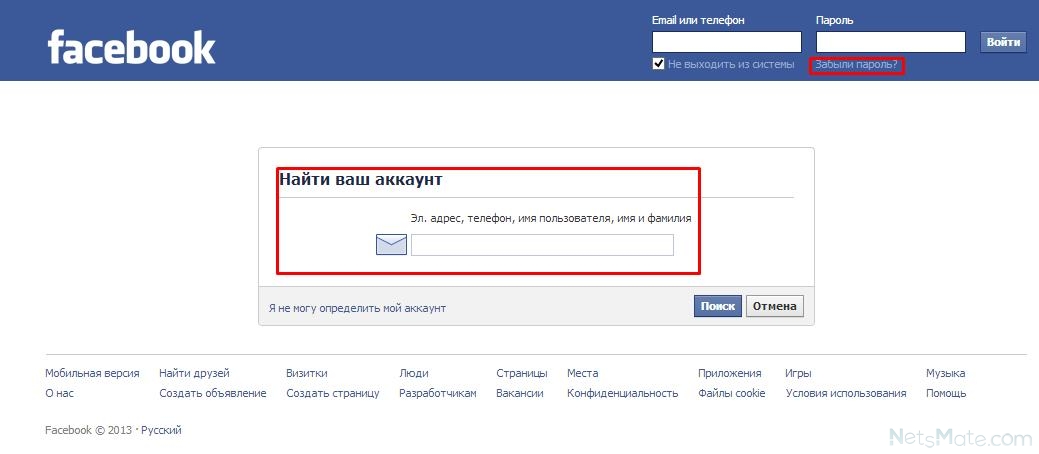 Это удобно при входе в Facebook из версии приложения Facebook и версии мобильного или настольного браузера. Этот пост поможет вам найти адрес электронной почты, используемый для регистрации в Facebook и для входа в учетную запись.
Это удобно при входе в Facebook из версии приложения Facebook и версии мобильного или настольного браузера. Этот пост поможет вам найти адрес электронной почты, используемый для регистрации в Facebook и для входа в учетную запись.
Давайте посмотрим, где найти ваш адрес электронной почты в настройках Facebook.
Как просмотреть адрес электронной почты, используемый Facebook, на Android
Вот шаги, чтобы просмотреть свой идентификатор электронной почты, зарегистрированный в Facebook, в приложении для Android.
Шаг 1: Запустите приложение Facebook для Android.
Шаг 2: Нажмите на значок с тремя полосами вверху.
Шаг 3: Прокрутите вниз и нажмите «Настройки и конфиденциальность», а затем «Настройки».
Шаг 4: Нажмите «Личные данные» в разделе «Настройки учетной записи».
Шаг 5: Вы найдете свой основной адрес электронной почты в списке Адрес электронной почты.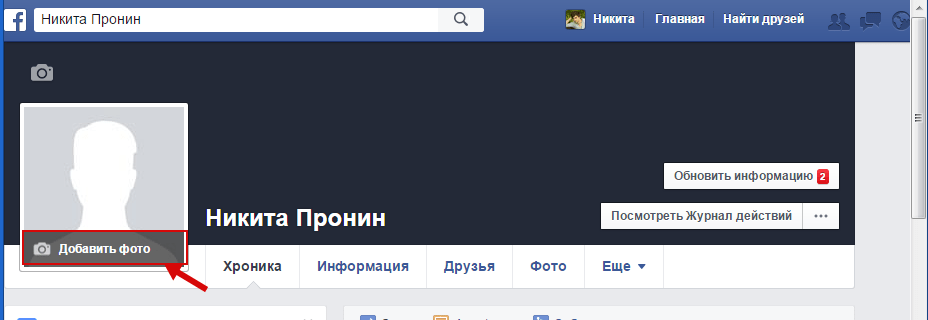 Если поле пустое, учетная запись должна быть зарегистрирована с использованием номера мобильного телефона, указанного под номером телефона.
Если поле пустое, учетная запись должна быть зарегистрирована с использованием номера мобильного телефона, указанного под номером телефона.
Нажмите на адрес электронной почты, чтобы отобразить другие адреса электронной почты, зарегистрированные в учетной записи Facebook.
Быстрое исправление: Узнайте о различных способах устранения сбоев или зависаний приложения Facebook на вашем телефоне Android.
Как проверить свой адрес электронной почты с помощью Facebook на iPhone и iPad
Шаг 1: Откройте приложение Facebook на своем iPhone и iPad.
Шаг 2: Коснитесь меню или значка с тремя полосами внизу.
Шаг 3: Нажмите «Настройки» в разделе «Настройки и конфиденциальность».
Шаг 4: Нажмите на личную информацию.
Шаг 5: Появится ваш зарегистрированный адрес электронной почты. Нажмите на адрес электронной почты, чтобы просмотреть дополнительную электронную почту, если таковая имеется.
Совет от профессионала: Узнайте, как загружать видео с Facebook на iPhone.
Как просмотреть адрес электронной почты на Facebook Lite и на мобильном сайте
Приложение Facebook Lite — это упрощенная версия основного приложения Facebook для Android. Вот шаги, чтобы найти свой адрес электронной почты на Facebook Lite и на мобильном сайте Facebook.
Шаг 1: Запустите приложение Facebook Lite или откройте мобильный веб-сайт Facebook.
Шаг 2: Нажмите на значок с тремя полосами вверху.
Шаг 3: Прокрутите вниз и нажмите «Настройки».
Шаг 4: В разделе «Настройки учетной записи» нажмите «Личные данные».
Шаг 5: Появятся зарегистрированный адрес электронной почты и номер телефона.
Как найти адрес электронной почты на веб-сайте Facebook
Действия различаются для классического и нового веб-сайта Facebook на компьютере. Мы упомянули шаги для них обоих. Давайте проверим это.
Мы упомянули шаги для них обоих. Давайте проверим это.
Просмотр адреса электронной почты на классическом (старом) веб-сайте Facebook
Шаг 1: Откройте веб-сайт Facebook.
Шаг 2: Нажмите маленькую стрелку вниз вверху. Выберите «Настройки» в меню.
Шаг 3: Основной адрес электронной почты будет указан на вкладке «Общие» рядом с «Контакты».
Нажмите «Изменить», чтобы изменить (добавить или удалить) основной или дополнительный адрес электронной почты.
Просмотр адреса электронной почты на новом веб-сайте Facebook
Шаг 1: Откройте новый сайт Facebook.
Шаг 2 : Щелкните стрелку вниз в правом верхнем углу. Выберите «Настройки и конфиденциальность» в меню.
Совет: Нажмите «Переключиться на классический Facebook», если хотите вернуться к исходному дизайну Facebook. Чтобы вернуться к новому дизайну, нажмите «Переключиться на новый Facebook» под стрелкой вниз.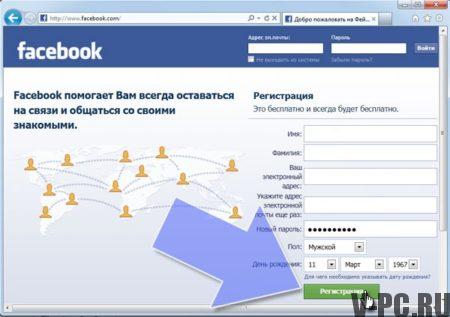
Шаг 3: Нажмите «Настройки» в меню.
Шаг 4: Вы попадете на экран настроек. Здесь у вас будет адрес электронной почты рядом с контактом на вкладке «Общие».
Чтобы просмотреть дополнительный адрес электронной почты и номер телефона, зарегистрированные в учетной записи, щелкните идентификатор электронной почты.
Бонусные советы для учетной записи Facebook
Используйте следующие советы для управления своей учетной записью Facebook.
Добавить адрес электронной почты
Если вы зарегистрировались или создали учетную запись с использованием номера мобильного телефона, добавьте также адрес электронной почты. Это поможет вам восстановить свою учетную запись, если вы когда-нибудь забудете свой пароль или потеряете номер своего мобильного телефона.
Добавить дополнительный адрес электронной почты
Чтобы еще больше повысить безопасность вашей учетной записи, мы рекомендуем добавить дополнительный адрес электронной почты к вашей учетной записи Facebook. Если вы когда-нибудь заблокируете свою учетную запись, дополнительная учетная запись станет вашим спасением.
Если вы когда-нибудь заблокируете свою учетную запись, дополнительная учетная запись станет вашим спасением.
Изменить, кто может найти вас на Facebook с помощью электронной почты
Люди, которых нет в вашем списке друзей, могут найти вас на Facebook, используя основной адрес вашей учетной записи. К счастью, вы можете изменить этот параметр конфиденциальности и ограничить его доступом только для своих друзей. Если вы хотите ограничить и их, вам следует выбрать «Только я» в указанной настройке.
Этот параметр находится в разделе «Настройки Facebook» > «Конфиденциальность». Нажмите «Изменить» рядом с «Кто может найти вас, используя указанный вами адрес электронной почты?». Выберите предпочтительный вариант.
Совет: Ознакомьтесь с 4 способами поиска на Facebook без учетной записи.
Проверка основного адреса
Вы должны проверять свой основной адрес электронной почты Facebook раз в год. Много раз мы отказываемся от адреса электронной почты, зарегистрированного в Facebook, и забываем изменить его на Facebook, пока не возникнет проблема. Так что будьте осторожны в этом.
Так что будьте осторожны в этом.
Далее: Хотите удалить приложение Facebook? Узнайте, что происходит, когда вы удаляете приложение Facebook или Facebook Messenger по следующей ссылке.
Как вывести все устройства из вашей учетной записи Facebook
Когда вы покупаете по ссылкам на нашем сайте, мы можем получать партнерскую комиссию. Вот как это работает.
(Изображение предоставлено Facebook)Если вы забыли выйти из Facebook на общедоступном устройстве или подозреваете несанкционированный вход в систему третьих лиц, первое, что нужно сделать для защиты своей учетной записи, — это выйти из социальной сети на всех ваших устройствах. Вам не нужно делать это вручную. Facebook может идентифицировать все устройства, на которых в данный момент выполнен вход, и позволить вам выйти из своей учетной записи на всех из них одновременно.
1. Перейдите на страницу настроек безопасности и входа (открывается в новой вкладке)
2. Нажмите «Подробнее» в разделе «Откуда вы вошли в систему».
Нажмите «Подробнее» в разделе «Откуда вы вошли в систему».
3. В нижней части списка сеансов нажмите «Выйти из всех сеансов» .
(Изображение предоставлено Future)4. В диалоговом окне нажмите Log Out , чтобы подтвердить выход из системы.
(Изображение предоставлено Facebook)Вот и все, Facebook одновременно отключит вас от всех ваших устройств, и вы сможете начать заново.
Сегодняшний Best Pixel 7 Deals
Контрактные сделки
SIM FREE
Редактор Пик
+ БЕСПЛАТНЫЕ ПИКСЕЛЬНЫЕ ЗАДНА открывается в новой вкладке)
Google Pixel 7
(открывается в новой вкладке)
Бесплатно
(открывается в новой вкладке) авансом
£30
/мес
(открывается в новой вкладке)
minsUnlimited texts
Unlimited data
24 months
Unlimited mins
Unlimited texts
Unlimited data
View Deal (открывается в новой вкладке)
в Affordablemobiles (открывается в новой вкладке)
Бесплатно
(открывается в новой вкладке) предоплата
£30
/мес.
(открывается в новой вкладке)
Посмотреть предложение (открывается в новой вкладке)
в Affordablemobiles (открывается в новой вкладке)
Google Pixel Buds …
(открывается в новой вкладке)
24 месяца
Google Pixel Black 7 )
(открывается в новой вкладке)
Google Pixel 7 (128 ГБ, черный)
(открывается в новой вкладке)
9 фунтов стерлингов
(открывается в новой вкладке) авансом
22,99 фунтов стерлингов /
(открывается в новой вкладке) открывается в новой вкладке)
Неограниченно mins
Unlimited texts
50GB data
24 months
Unlimited mins
Unlimited texts
50GB data
View Deal (открывается в новой вкладке)
на складе автомобилей (открывается в новой вкладке)
9 фунтов стерлингов
(открывается в новой вкладке) предоплата
22,99 фунтов стерлингов
/мес.
(открывается в новой вкладке)
Просмотреть предложение (открывается в новой вкладке)
на складе Carphone (открывается в новой вкладке)
Выплата 48 фунтов стерлингов…
(открывается в новой вкладке)
24 месяца
Google Pixel 7 128 ГБ)
(открывается в новой вкладке)
Google Pixel 7 (128 ГБ)
(открывается в новой вкладке)
Бесплатно
(открывается в новой вкладке) авансом
£20 0 м
/3
в новой вкладке)
Неограниченно мин
Unlimited texts
100GB data
24 months
Unlimited mins
Unlimited texts
100GB data
View Deal (opens в новой вкладке)
в Fonehouse (открывается в новой вкладке)
Бесплатно
(открывается в новой вкладке) предоплата
£27
/мес.

